Fazer o jailbreak de um iPhone talvez seja a melhor maneira de sair do “jardim murado” da Apple e desbloquear o potencial do seu iPhone. Novos usuários que podem ter desbloqueado seu iDevice principalmente para mudar a aparência do iOS podem se perder na quantidade colossal de ajustes disponíveis. Nós, do Beebom, nos dedicamos a fornecer a você alguns dos melhores recursos sobre jailbreak que você pode encontrar na Internet. Já cobrimos os melhores ajustes do Cydia compatíveis com o mais recente jailbreak do iOS 10.2, e hoje vamos mergulhar na parte de customização e cobrir os melhores ajustes do Cydia para customizar seu iPhone desbloqueado.
Observação: Nós instalamos pessoalmente a maioria dos ajustes em um iPhone 6 com jailbreak e também mencionamos seu status de compatibilidade com o mais recente Jailbreak do iOS 10.2, então você pode parar de se preocupar com problemas de compatibilidade e apenas aproveitar esses incríveis ajustes de Jailbreak de personalização!
Ajustes de Jailbreak específicos da tela inicial
1. Crie um tema para o seu iPhone com anêmona / Winterboard
Por anos, o Winterboard da Saurik tem sido o ajuste de fato para o tema do seu iPhone e mudar quase todos os seus aspectos. Embora ainda seja compatível com o iOS 10, cada vez mais usuários estão adotando o Anemone como seu mecanismo de tema favorito.
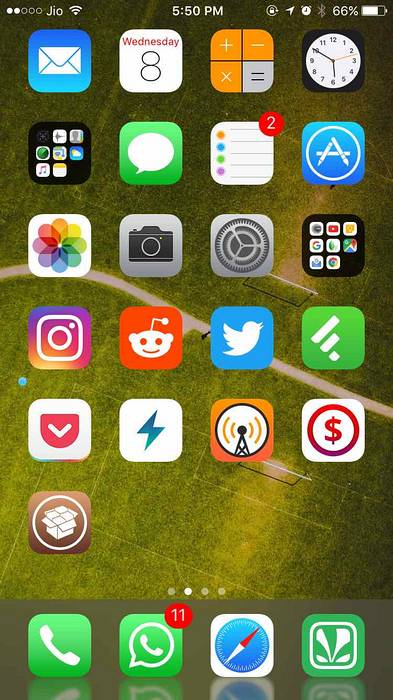
O Anemone permite que você configure a aparência do seu Dock por adicionar reflexos, ocultar rótulos de ícones ou até mesmo desativar o Dock completamente. Existem também algumas opções para configurar o Centro de Controle. No entanto, este é apenas o começo. Anemone é um poderoso mecanismo de temas, que pode mudar o seu ícones da tela inicial, Centro de controle, papéis de parede e muitos outros elementos da interface do usuário. O Anemone estabelece isso com a ajuda de muitos temas de terceiros disponíveis no Cydia. r / iOSThemes é um ótimo lugar para descobrir alguns temas incríveis. Um grande número deles é pago, então você deve concordar em desembolsar algum dinheiro. Depois de instalar um tema, ele aparece no Anemone, aplicativo onde você pode escolher visualizar e aplicar o tema.
Outra grande característica do Anemone é que ele pode mudar fontes, também. Adicionar a fonte da fonte do Anemone (mencionada abaixo) permite que você navegue por dezenas de fontes e aplique-as através do Anemone em seu dispositivo.
A última versão do Anemone vem com suporte preliminar iOS 10.2. Ou seja, funciona, mas você sabe, está sujeito a falhas.
Fonte: BigBoss (padrão) (gratuito)
Fonte para fontes de anêmona: Https://mwoolweaver.us/Anemone-Fonts/ (gratuito)
2. Springtomize personaliza sua tela inicial
Os entusiastas do Jailbreak de longa data devem estar familiarizados com o Springtomize. É um lugar único para configurar seu dock, ícones, tela de bloqueio, pastas e muito mais. Você pode escolher redimensionar ícones, ocultar rótulos de ícones, ocultar fundo de doca entre uma miríade de outras configurações. Você pode alterar a fonte da hora ou o formato do relógio na tela de bloqueio.
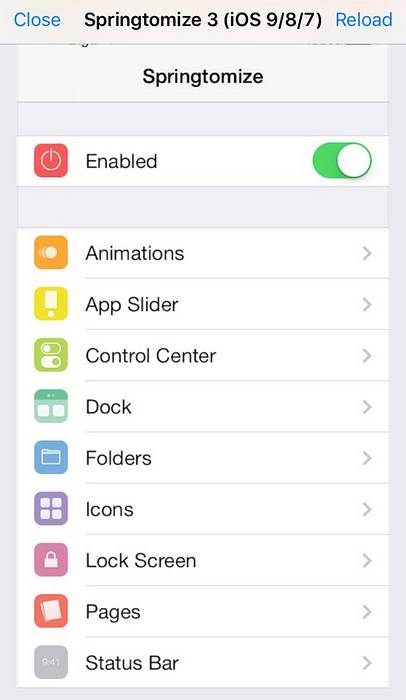
Springtomize é não compatível com iOS 10.2 a partir de agora, mas eu o incluí nesta lista porque o desenvolvedor diz que o suporte ao iOS 10.2 está em obras e ele planeja lançar uma versão compatível “muito em breve”. A partir de agora, você pode usar o Springtomize 3 no iOS 7/8/9. Não se preocupe, vamos mantê-lo informado quando for atualizado.
Fonte: BigBoss (padrão) ($ 2,99)
3. iWidgets Coloca Widgets em sua tela inicial
A Apple não era particularmente conhecida por ser fã de widgets no iOS no passado, mas tem empurrado gradualmente atualizações para melhorar o suporte a widgets no iOS. A partir do iOS 10, você pode mostrar widgets na tela de bloqueio, mas ainda não pode colocá-los no Springboard (tela inicial).
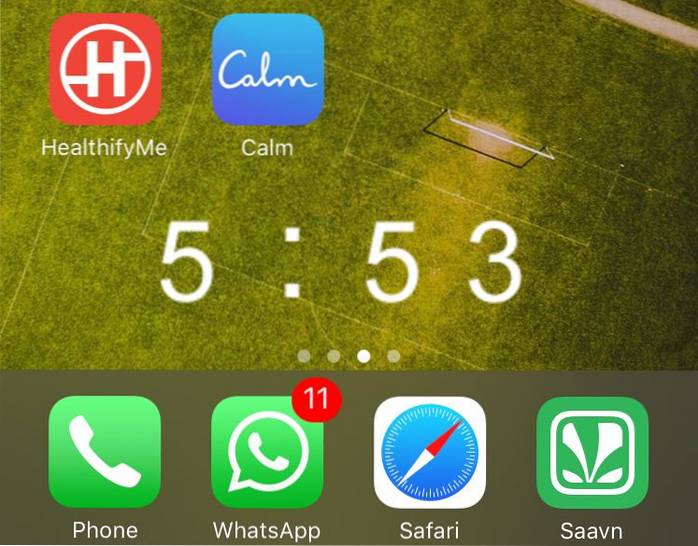
iWidget é um ajuste de Jailbreak que permite colocar Widgets HTML na tela inicial. iWidgets vem com dois widgets de amostra incluídos por padrão, e você pode pesquisar no Cydia por mais iWidgets de terceiros. Você também pode seguir o tópico oficial para descobrir novos widgets (embora seja um tópico antigo!).
Depois de instalar o iWidgets, colocá-lo na tela inicial é muito fácil. Somente toque longamente em uma área vazia da tela inicial e uma lista com todos os widgets instalados deve aparecer. Você pode colocá-lo em qualquer lugar na tela inicial, para que também possa sobrepor ícones se quiser que ele confunda. Para remover widgets da tela inicial, basta tocar e segurar a cruz que aparece no modo de manobra.
iWidgets não foi atualizado com suporte para iOS 10.2, até o momento, mas eu consegui trabalhando no iOS 10.2 em meu teste limitado. Alguns usuários relataram que isso causa um loop de inicialização, mas acredito que seja causado pelo widget de terceiros que você está tentando usar, não pelos próprios iWidgets. De qualquer forma, se você estiver preso em um loop de inicialização, você sempre pode inicializar no “modo Sem substrato”, desabilitar o ajuste e reiniciar normalmente.
Fonte: ModMyi (padrão) (gratuito)
4. O Apex 2 organiza seus aplicativos de uma maneira única
Embora o Boxy 3 seja um ótimo aplicativo para organizar os layouts da tela inicial de uma maneira legal, vamos lançar luz sobre outra joia pouco conhecida - Apex 2.
Apex 2 esconde aplicativos atrás de outro aplicativo e os revela com um gesto, semelhante ao recurso de pastas ocultas no Nova Launcher no Android. Por exemplo, se você tem muitos jogos instalados, pode guardar todos os aplicativos atrás de um único aplicativo e revelar todos os jogos com um simples gesto de puxar para cima neste aplicativo. Isso pode ajudar muito a reduzir a desordem da tela inicial e também eliminar a necessidade de guardar dezenas de aplicativos dentro de uma pasta.
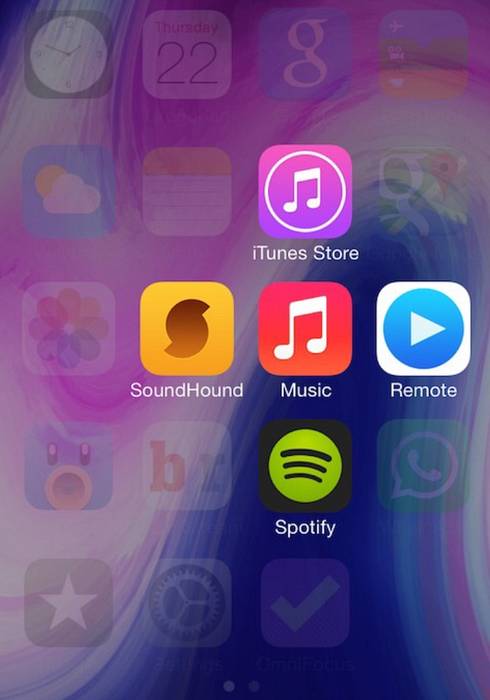
Apex 2 é compatível com iOS 7,8 e 9, mas é importante notar que não jogue bem com iWidgets e Springtomize. O desenvolvedor diz que está trabalhando para torná-lo compatível com o iOS 10 e, ao contrário da versão atual, ele o lançará gratuitamente. Infelizmente, ele não tem uma data de lançamento ainda, mas é claro, vamos mantê-lo informado.
Fonte: BigBoss (padrão) ($ 3,99)
Ajustes de Jailbreak específicos da barra de status
5. Zepelim
Zeppelin permite que você defina logotipo personalizado da operadora na barra de status. O Zeppelin vem com mais de 20 logotipos pré-instalados, incluindo o da Apple, Android, tão vagos quanto Batman e Nike. Talvez a melhor coisa é que você pode instalar o logotipo da operadora de fontes de terceiros ou, melhor ainda, usar seu próprio logotipo personalizado com um pouco de trabalho.
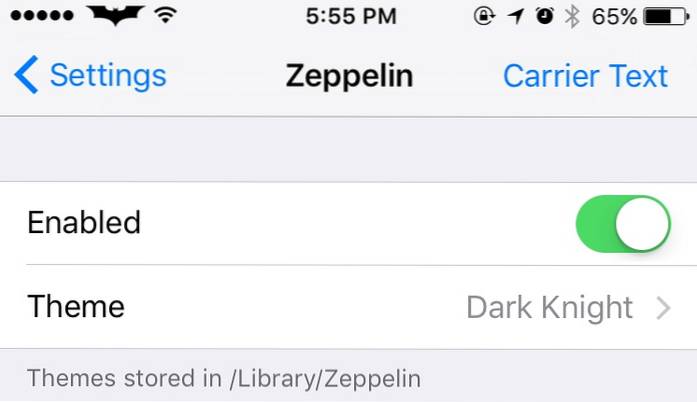
Não foi atualizado para iOS 10.2, mas ainda funciona, embora com algumas pequenas falhas.
Fonte: http://repo.alexzielenski.com/ (gratuito)
6. Móvel9
Moveable9 permite que você reorganizar ou ocultar ícones específicos da barra de status ao seu gosto. Depois de instalado, ele pode ser configurado nas configurações. Também permite que você definir preenchimento de um item específico da barra de status. Você pode salvar as configurações modificadas como Perfis diferentes. Há uma opção útil para “Redefinir todas as configurações”No caso de você querer começar de novo. A maioria das mudanças exige que você renove seu dispositivo.
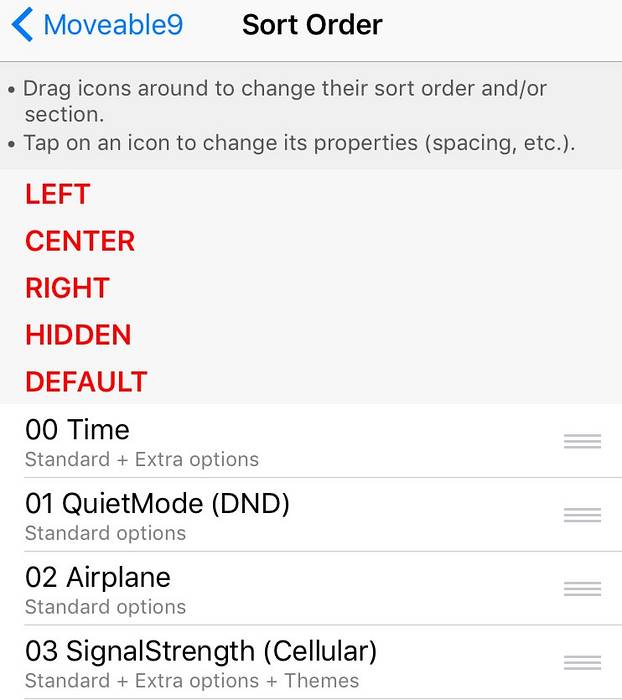
Moveable9 foi atualizado e é compatível com iOS 10.2.
Fonte: http://tateu.net/repo/ (grátis)
7. Íon de lítio
O íon de lítio é um motor temático de bateria, com mais de 25 temas gratuitos integrados. Ele permite que você altere os temas da barra de bateria com base em status de carregamento do telefone e nível da bateria. Ele também suporta o ajuste das cores da barra da bateria no modo normal e no modo de baixo consumo de energia. Todos os temas são aplicados instantaneamente, sem a necessidade de renovar seu dispositivo todas as vezes.

Íon de lítio é totalmente compatível com iOS 10.2 e funciona muito bem.
Fonte: BigBoss (padrão) (gratuito)
Ajustes de Jailbreak específicos para o modo escuro
8. Noctis
Noctis é um querido entre a comunidade Jailbreak porque fornece o que a Apple se recusa a - um modo escuro para certos elementos de interface do usuário. Noctis ativa um modo escuro para o Plano de fundo do dock, folhas de ação, pastas, volume HUD e 3D Touch. A tonalidade preta pode ser ajustada nas configurações do Noctis. Você também pode desativá-lo após um período de tempo específico. Ele também coloca um botão de atalho para habilitar / desabilitar rapidamente a partir do Centro de Controle.

Noctis funciona bem com outros ajustes de personalização populares, como FlipControlCenter e funciona muito bem no iOS 10.2.
Fonte: Não é um Repo, compre em http://store.laughingquoll.net ($ 1,99)
9. Eclipse 4
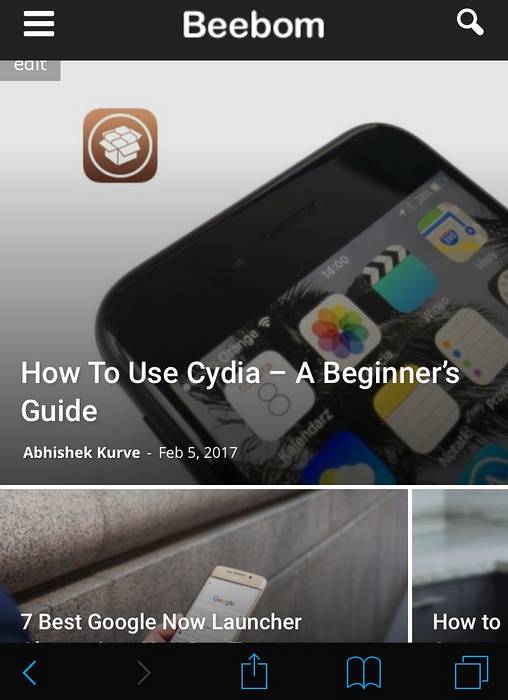
Se você já começou a amar Noctis, Eclipse 4 o deixará boquiaberto. Eclipse 4 é um modo escuro em todo o sistema para iOS. Ele ativa o modo escuro para um número surpreendentemente grande de aplicativos, tanto do sistema quanto de terceiros. Você pode ativar o modo escuro em um por aplicativo e suporte para novos aplicativos é adicionado a cada semana. Paralelamente, também pode colorir o barra de status, teclado, tela de carregamento, iMessages e muito mais. O desenvolvedor afirma que é um ajuste leve, por isso não deve ter nenhum impacto sério na vida da bateria.
Ele é construído desde o início para iOS 10, por isso funciona com iOS 10.2 muito bem. Eclipse 4 quando emparelhado com Noctis, parece muito legal.
Fonte: BigBoss (padrão) ($ 0,99)
Ajustes de Jailbreak específicos do Control Center
10. Ferradura
No iOS 10, a Apple dividiu o Control Center em duas páginas diferentes e nem é preciso dizer que os usuários ficaram furiosos. Isso causa todos os tipos de problemas - exigindo um deslize extra para acessar os controles de música e você tende a deslizar para a próxima página acidentalmente quando estava tentando deslizar a barra de brilho.
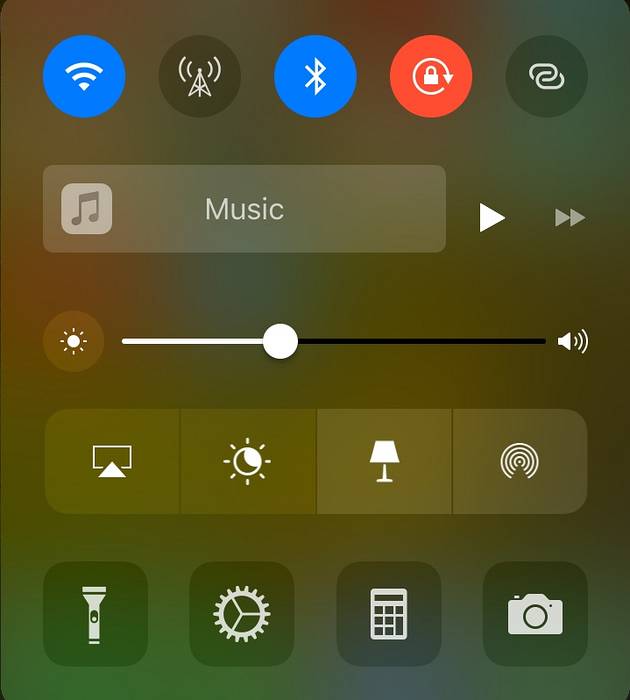
Ferradura consolida ambas as páginas em uma única página, tornando cada controle acessível em apenas uma página. Ele combina o brilho e o controle deslizante de volume em um, que pode ser alternado por meio de um botão. Pode levar algum tempo para se acostumar com isso, mas depois que você fizer isso, será muito mais intuitivo. Você também pode 3D Touch na capa do álbum para revelar uma versão maior da arte do álbum e um botão de música anterior.
Horseshoe é projetado especialmente para iOS 10 e funciona com iOS 10.2 muito bem.
Fonte: Não é um Repo, compre em https://private.atwiiks.com/registration.php ($ 1,99)
11. Pratos
Se você deseja estender a funcionalidade do Centro de Controle e adicione mais páginas, dê uma olhada em Platters. Você teria que se inscrever no programa de assinatura do CPDD, que custa cerca de US $ 9,99 / ano, no entanto.
Fonte: Não é um repo, compre em http://cpdigitaldarkroom.com/subscription
12. Olhares
Olhares é outra ótima alternativa se você quiser adicionar ainda mais funcionalidade para o Centro de Controle. Ele adiciona atalhos para previsão do tempo, calendário, bateria ou seus aplicativos favoritos direto para o seu Centro de Controle.
Fonte: BigBoss ($ 2,99)
13. Cream2 / Creamless
Se você não é fã do costume da Apple esquema de cores de alterna, você pode facilmente alterar as cores usando o Cream2. Se você quiser remover as cores por completo, a Creamless pode ajudá-lo com isso.
No momento, esses dois ajustes parecem bastante imprevisíveis no iOS 10.2. Por exemplo, não consegui fazê-lo funcionar, mas parece funcionar para alguns usuários. É compatível com versões anteriores do iOS 10, embora.
Fonte (Cream2 / Creamless): http://repo.cpdigitaldarkroom.com/ (gratuito)
Outros ajustes diversos de personalização
14. NoSlowAnimations
Como o próprio nome sugere, acelera a animação muito “relaxada” que a Apple vem por padrão com o iPhone. Com esse ajuste habilitado, seu iPhone parece muito mais ágil. Existe uma opção para ajustar a velocidade da animação, para que você possa ajustá-la de acordo com sua preferência. É compatível com iOS 10.2.
Fonte: BigBoss (padrão) (gratuito)
15. Sleek'n'Bouncy9
Adiciona um pequeno efeito bouncy agradável se você está olhando para cima anime as animações do iOS. O desenvolvedor recentemente adicionou animações ao ativar o Reachability e está trabalhando para adicionar animações ao alternador de aplicativos. É compatível com iOS 10.2.
Fonte: BigBoss (padrão) (gratuito)
16. Status Vol X
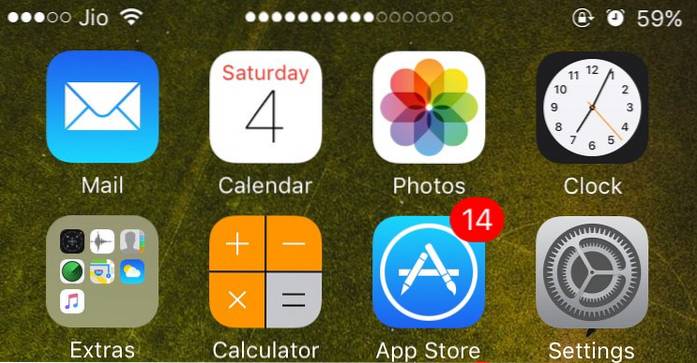
Isto substitui o HUD de controle de volume intrusivo padrão da Apple para uma sobreposição mais minimalista e simples, que aparece na barra de status como uma série de pontos. É compatível com iOS 10.2.
Fonte: http://fidele007.github.io (grátis)
17. NudeKeys
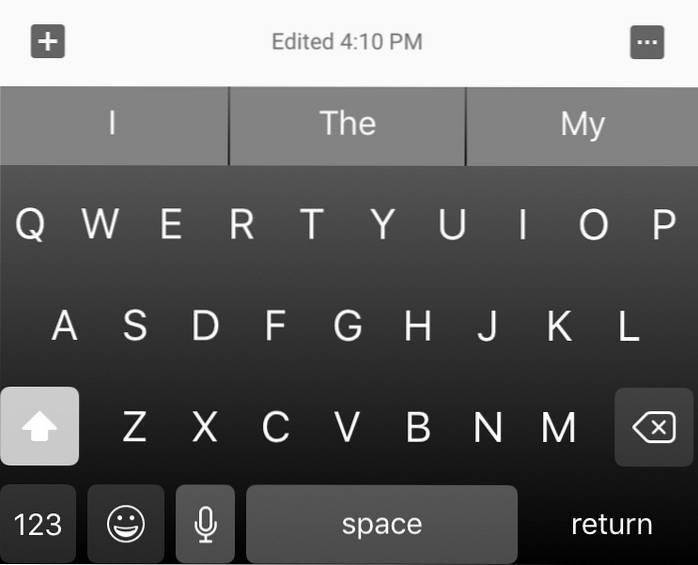
Isto remove a fronteira no teclado padrão da Apple para dar uma aparência mais limpa, semelhante ao Gboard. Você pode mudar o cor do teclado de acordo com sua preferência. Funciona com iOS 10, mas o suporte é um pouco instável no momento.
Fonte: Bigboss (padrão) (gratuito)
18. PowerDown
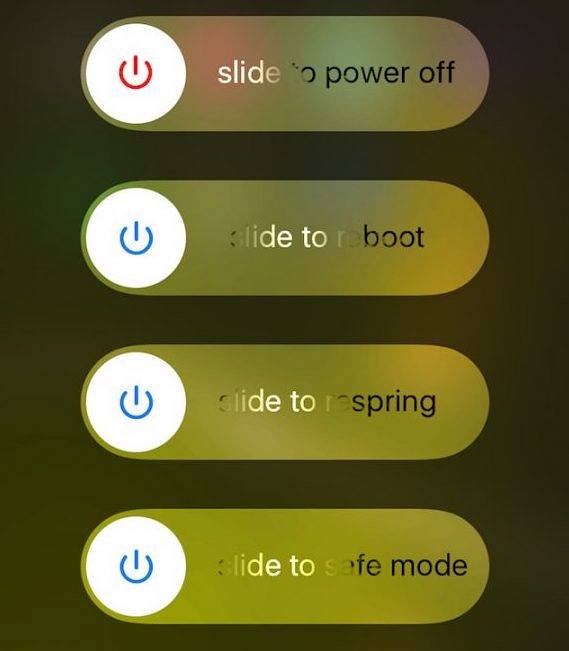
Ele permite que você reinicie, reinicie ou entre no Modo de Segurança adicionando novos controles deslizantes ao menu de energia do iPhone. É compatível com iOS 10.2.
Fonte: BigBoss (padrão) (gratuito)
19. HapticFeedback
Ele adiciona vibrações sutis a certos elementos do iOS, como botões Home / Volume / Power e no teclado Apple. É compatível com iOS 10.2.
Fonte: BigBoss (padrão) (gratuito)
20. WiJoin
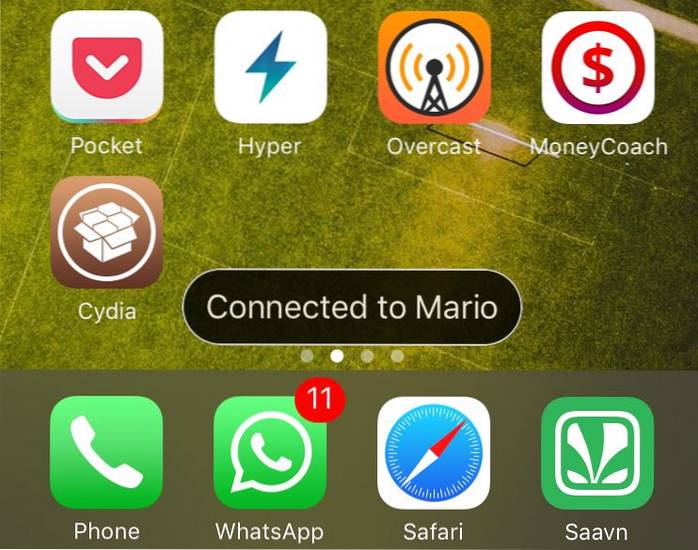
Mostra um notificação do sistema sempre que você se conectar a uma rede WiFi. Isso pode ser particularmente útil quando há vários pontos de acesso WiFi abertos e você não tem ideia de que seu iPhone está conectado a qual rede. É compatível com iOS 10.2.
Fonte: BigBoss (padrão) (gratuito)
Uma nota final sobre compatibilidade com iOS 10
Embora tenhamos feito todos os esforços para incluir notas de compatibilidade do iOS 10 em cada ajuste, é certamente possível que um ajuste que funciona em nosso dispositivo iOS 10 não funcione em seu dispositivo iOS 10, mesmo se estivermos no mesmo modelo de iPhone . Isso pode ser principalmente devido à instalação de ajustes que entram em conflito uns com os outros. Nesses casos complicados, é recomendado inicializar no modo Sem substrato, desabilitar ajustes suspeitos e tentar reiniciar. Este método de tentativa e erro pode levar um pouco de tempo, embora.
CONSULTE TAMBÉM: Como fazer o Jailbreak do iOS 10.2 e instalar o Cydia (Guia)
Personalize seu iPhone usando esses ajustes de Jailbreak
Certamente esperamos que esta lista (massiva) de ajustes de personalização ajude você a personalizar seu iPhone quase que pescoço a pescoço com outros sistemas operacionais “abertos”. Personalizar o seu iPhone o torna mais pessoal (e mais lento se você não tomar cuidado!) E definitivamente adiciona uma declaração de estilo única ao seu iPhone. Se você está espumando de raiva porque não adicionamos seu ajuste de personalização favorito à lista, avise-nos na seção de comentários abaixo.
 Gadgetshowto
Gadgetshowto



